Herinneringen op iPad herstellen? De eenvoudigste manier om dit probleem op te lossen
 Bijgewerkt door Valyn Hua / 27 jan.2021 09:15
Bijgewerkt door Valyn Hua / 27 jan.2021 09:15Ik heb een iPad gewijd aan kantoorwerk. Ik gebruik mijn iPad meestal om me te herinneren aan belangrijke dingen in geval van vergeten. Maar gisteren speelde mijn kind met de iPad toen ik niet oplette. Nadat ik de iPad terug had, vond ik enkele belangrijke herinneringen in de iPad verdwenen. Hoe verwijderde herinneringen op iPad te herstellen?
Zoals hierboven vermeld, gebruiken veel mensen de iPad voor kantoorwerk. Vanwege het drukke werk, moeten we een aantal belangrijke inhoud in de iPad typen en de bijbehorende tijd instellen om ons eraan te herinneren.
Echter,
Door per ongeluk of systeemupgrade verliezen we deze herinneringen gemakkelijk. Of soms wilt u om de een of andere reden uw oude herinneringen bekijken. Maar het is moeilijk voor u om ze terug te krijgen.

Misschien weet u dat iTunes en iCloud u kunnen helpen bij het herstellen van herinneringen als u een back-up van uw iPad hebt gemaakt met iTunes of iCloud. Maar er is een pijnlijk probleem dat de alle bestaande gegevens op uw iPad, niet alleen herinneringen, zullen worden vervangen door uw back-up.
Als je denkt dat dit probleem niet erg serieus is, ga dan gewoon naar herstel iPad van iCloud-back-up en iTunes. Ik ga niet meer in details treden.
Je hebt misschien nog nooit gehoord van de manier om je herinneringen te herstellen zonder de andere gegevens op je iPad te wijzigen. Het is te herstellen op de officiële iCloud-site, als de iCloud-back-upfunctie op uw telefoon is geopend.
Laat me je nu vertellen hoe je deze functie moet gebruiken.
Stap 1 In de eerste plaats moet ik ervoor zorgen dat u iCloud Backup hebt geopend. Hieronder is een demonstratie met duidelijke instructie.
Stap 2 Tik Instellingen > iCloud > iCloud back-up op je iPad.
Stap 3 Kijk naar de aan-uitschakelaar aan de rechterkant en schakel Backup in.
Stap 4 Een suggestie Back-up inschakelen zal verschijnen. Wacht gewoon tot de iCloud-back-up is geopend.
Stap 5 We zullen de blauwe woorden zien Nu backuppenen tik erop.
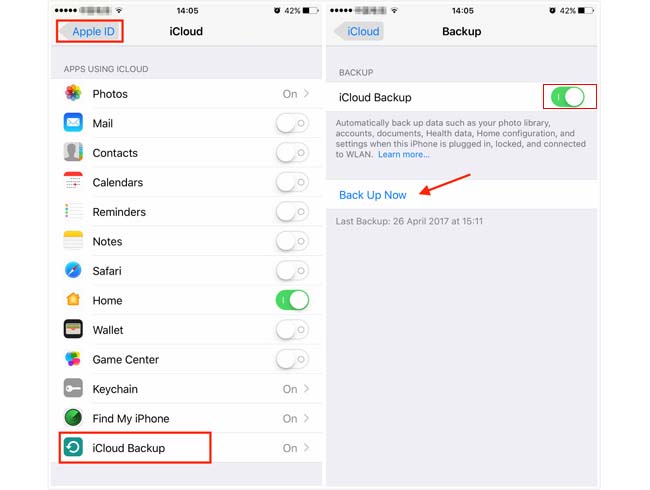
Wacht tot het back-upproces is voltooid.
Daarna zal iCloud-back-up automatisch plaatsvinden wanneer deze iPad is aangesloten, vergrendeld en verbonden met WLAN.
Als je dat ooit hebt gedaan en de genoemde hebt bewaard Back-upschakelaar verder, dan kan je herinneringen herstellen van iCloud website.
Dus,

Gidslijst
1. Hoe herinneringen op iPad te herstellen van iCloud-site
Stap 1 Voer de iCloud-website.
Stap 2 Klik op de Instellingen pictogram rechts onderaan de pagina.
Stap 3 Ga naar uw Geavanceerd sectie en kies de Kalenders en herinneringen herstellen.

Stap 4U ziet de back-upgeschiedenis voor agenda's en herinneringen. Kies de meest waarschijnlijke, afhankelijk van de datum van elke back-up.
Stap 5 Klik herstellen en wacht een tijdje.
Nu is het hele herstelproces voltooid. Misschien hebt u hetzelfde probleem opgemerkt: het archief met agenda's en herinneringen dat u hebt geselecteerd, vervangt agenda's en herinneringen op al uw apparaten en uw huidige agenda's en herinneringen worden gearchiveerd.
Als u nog steeds wilt dat dit gebeurt of als u uw herinneringen nog niet hebt gevonden, is de enige manier om de software van derden te gebruiken.
Volgende, Ik ga het introduceren FoneLab iPhone Data Recovery software voor jou.
Met FoneLab voor iOS herstelt u de verloren / verwijderde iPhone-gegevens, waaronder foto's, contacten, video's, bestanden, WhatsApp, Kik, Snapchat, WeChat en meer gegevens van uw iCloud of iTunes-back-up of -apparaat.
- Herstel gemakkelijk foto's, video's, contacten, WhatsApp en meer gegevens.
- Voorbeeld van gegevens vóór herstel.
- iPhone, iPad en iPod touch zijn beschikbaar.
Of je een back-up hebt gemaakt of niet, het is haalbaar om je verwijderde herinneringen te herstellen. U kunt een voorbeeld van de inhoud bekijken en alleen de verloren gegevens herstellen zonder een volledige restauratie uit te voeren.
Er zijn drie herstelmodi om herinneringen te herstellen op de iPad met Fonelab:
2. Herstellen van iPad-apparaat met FoneLab
If:
- Je iPad werkt naar behoren.
- U bent zojuist uw herinneringen kwijtgeraakt.
- U hebt geen back-up gemaakt van uw iPad.
Deze herstelmodus is de beste keuze voor jou.
Stap 1 Download en installeer de Fonelab-software op uw computer met de nieuwste versie van iTunes en open het programma.
Stap 2 kies iPhone Data Recovery > Herstellen van iOS-apparaat.
Stap 3 Verbind uw iPad met de computer via een USB-kabel.
Stap 4 Klik Start scannen. Wacht tot de scantijd is voltooid. Houd tijdens het proces uw iPad aangesloten.

Stap 5Kijk naar de lijst links en klik op degene die u wilt bekijken.
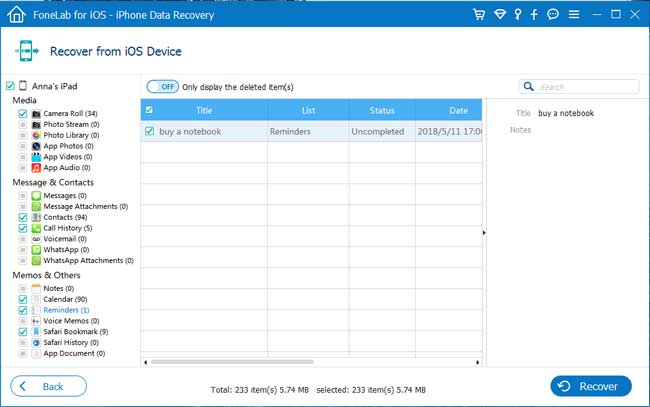
Stap 6 Markeer de Herinneringen en klik op Herstellen.
3. Herstellen van iTunes Backup met FoneLab
If:
- Je hebt een back-up gemaakt van je herinneringen op iPad met iTunes.
- U wilt weten welke informatie ontbreekt door gegevens te vergelijken tussen uw apparaat en iTunes-back-up.
- Ondanks dat je iPad het niet meer doet.
Gebruik deze herstelmodus.
Stap 1 Open de Fonelab-software op de computer die u hebt gebruikt om een back-up van de iPad met iTunes te maken.
Stap 2 kies iPhone Data Recovery > Herstel van het iTunes-back-upbestand.
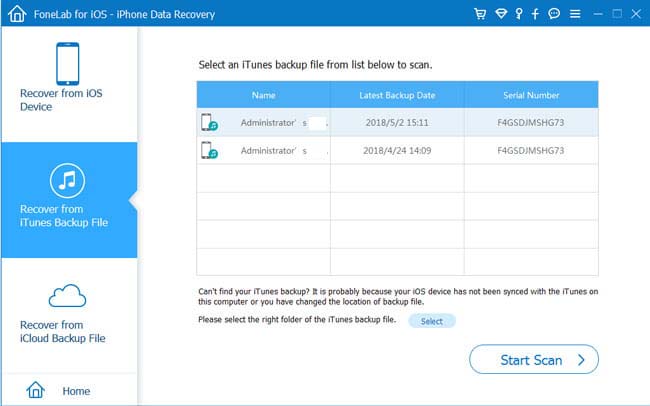
Stap 3 Kies de meest relevante om te scannen.
Stap 4 Kies Herinneringen om een voorbeeld te bekijken en te herstellen.
4. Herstellen van iCloud met FoneLab
If:
- Er is een back-up gemaakt van je iPad op iCloud.
- U wilt weten welke informatie verloren gaat door gegevens te vergelijken tussen uw apparaat en iCloud-back-up.
- Het maakt niet uit of je iPad goed werkt of niet.
Volg de onderstaande stappen.
Stap 1 Selecteer op de FoneLab-interface iPhone Data Recovery > Herstel van het iCloud-back-upbestand.

Stap 2 Log in op het iCloud-account op de interface. Het is ook noodzakelijk om schakel de twee-factorenauthenticatie uit van je iPad als deze open is.
Stap 3Kies er een uit de lijst met back-upgeschiedenis en klik Start scannen.
Stap 4 Bekijk een voorbeeld van de inhoud en markeer Herinneringen herstellen.
Stap 5 Wacht even om het herstel te voltooien.
Zoals u ziet, is het gemakkelijk om uw verloren herinneringen te herstellen met FoneLab. Deze software kan niet alleen ontbrekende herinneringen terugkrijgen, maar ook herstel alle verwijderde bestanden op de iPad.
Natuurlijk, als je dat wilt herstel app-gegevens op de iPhonehet zal je goede helper zijn.
Met FoneLab voor iOS herstelt u de verloren / verwijderde iPhone-gegevens, waaronder foto's, contacten, video's, bestanden, WhatsApp, Kik, Snapchat, WeChat en meer gegevens van uw iCloud of iTunes-back-up of -apparaat.
- Herstel gemakkelijk foto's, video's, contacten, WhatsApp en meer gegevens.
- Voorbeeld van gegevens vóór herstel.
- iPhone, iPad en iPod touch zijn beschikbaar.
U kunt de software ook gebruiken om herstel iPad van iCloud-back-up or extraheren iTunes back-up voor iOS-apparaat. Het grootste voordeel is dat je een optie hebt om alleen datgene te herstellen wat je wilt, en het te vergelijken met een gewone herstelmethode via iTunes of iCloud. En je zult je bestaande gegevens niet verliezen. Zeker, het is haalbaar om bladwijzers op safari herstellen of andere iOS-gegevens.
